Si la dernière génération de consoles a mis en évidence une machine particulière, c’est bien la PS5. La dernière console de salon made in Sony se répand dans les salons encore plus vite que ses prédécesseurs. Bien sûr, il existe encore plus de fonctionnalités que sur la PS4, mais certaines d'entre elles sont bien difficiles à trouver…

Sommaire
- La PS5, reine de cette génération de consoles ?
- 5 fonctionnalités cachées sur PS5
- Prendre des captures d’écrans instantanément et des vidéos en 4K
- Vérifier votre temps de jeu
- Modifier les notifications
- Modifier le Centre de contrôle (barre d’accès)
- Télécharger un jeu PS5 depuis votre smartphone
La PS5, reine de cette génération de consoles ?
La PS5 est la toute dernière console de Sony en date. La machine est dotée d’un processeur AMD ultra puissant pour faire tourner des jeux en résolution 4K et même lire vos Blu-Ray 4K. Contrairement à sa version antérieure, elle dispose d’un stockage très performant grâce à son SSD afin de garantir des temps de chargements beaucoup plus courts que sur les anciennes consoles.
La PS5 profite aussi de tout plein de fonctionnalités, comme la manette à retours haptique, ainsi que l’audio 3D. La majorité des jeux PS4 peuvent également être lus sur la PS5, ainsi, il est inutile de jeter vos anciens jeux. Bien sûr, Sony a mis en avant les fonctionnalités majeures de la console, mais il en existe bien d’autres, que vous ne connaissez sûrement pas.
5 fonctionnalités cachées sur PS5
Prendre des captures d’écrans instantanément et des vidéos en 4K

Une des fonctionnalités majeures apportées par la PS4 fut le bouton “Share” ou “partage” dans notre bonne langue. La PS5 ne fait désormais plus dérogation à la règle et propose un bouton dédié aux captures d’écrans et au partage de contenu en streaming.
Bien sûr, il serait frustrant de louper le moment idéal pour votre screenshot, vous n’êtes pas obligé d’ouvrir le menu en appuyant sur le bouton Share, vous pouvez tout simplement rester appuyer sur ce dernier pour prendre une capture d’écran.
En plus de cela, vous pouvez totalement changer les raccourcis pour prendre des captures d’écrans. Pour cela, allez dans "Paramètres" -> "Captures et diffusions".
Si vous souhaitez capturer une vidéo en 4K, vous pouvez sélectionner l’option de format d’enregistrement “le plus efficace” dans les paramètres de captures et diffusions.
Vérifier votre temps de jeu

Vous pensez avoir BEAUCOUP trop joué à Final Fantasy XIV, Warzone, ou tout autre jeu ? La PS5 vous laisse la possibilité de vérifier votre temps de jeu directement sur la console.
Pour cela, allez dans votre “Profil”, puis dans “jeux”. Cette fonctionnalité n’existait tout simplement pas sur PS4. Ainsi, vous pouvez désormais voir quel jeu occupe le plus votre temps.
Modifier les notifications
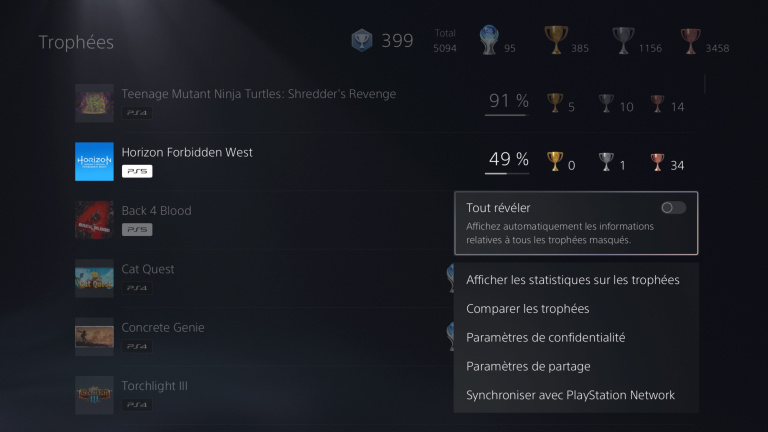
La PS5 a tendance à afficher de nombreuses notifications sur votre écran pendant votre temps de jeu. Que ce soit un ami qui se connecte, qui lance un jeu, ou même des invitations, tout est paramétrable.
Cliquez sur la touche PS de votre manette Dualsense et sélectionnez “Notifications”. Dans ce menu, vous allez pouvoir mettre en surbrillance les notifications que vous ne souhaitez plus voir. Ensuite, appuyez sur  pour supprimer ces notifications.
pour supprimer ces notifications.
Modifier le Centre de contrôle (barre d’accès)
La PS5 propose de nombreuses fonctionnalités multimédias, comme un accès à un navigateur internet, l’accès à votre bibliothèque de musique, et bien évidemment, l’accès à votre ludothèque. Dans le Centre de Contrôle, vous pouvez voir tous les logos d’accès rapide afin de naviguer entre ces différents modules.
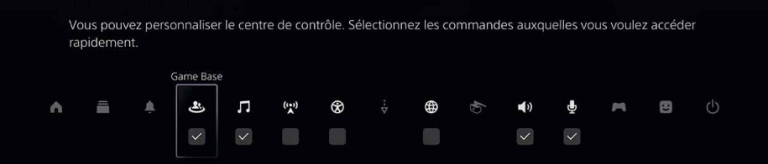
Si vous souhaitez customiser à souhait votre Centre de Contrôle, appuyez sur le bouton “PS” de votre Dualsense, et appuyez sur le bouton “Option” pour mettre en surbrillance les icônes que vous souhaitez ne plus voir ou déplacer. Appuyez sur le bouton  pour déterminer le nouvel emplacement de l’icône, et si vous voulez complètement l’enlever, amener cette icône dans la section “Commandes masquées”.
pour déterminer le nouvel emplacement de l’icône, et si vous voulez complètement l’enlever, amener cette icône dans la section “Commandes masquées”.
Télécharger un jeu PS5 depuis votre smartphone
Si vous ne le savez pas, une application smartphone Playstation App est disponible sur iOS et Android. Cette dernière vous permet d’accéder à votre profil ainsi que de nombreuses autres fonctionnalités.
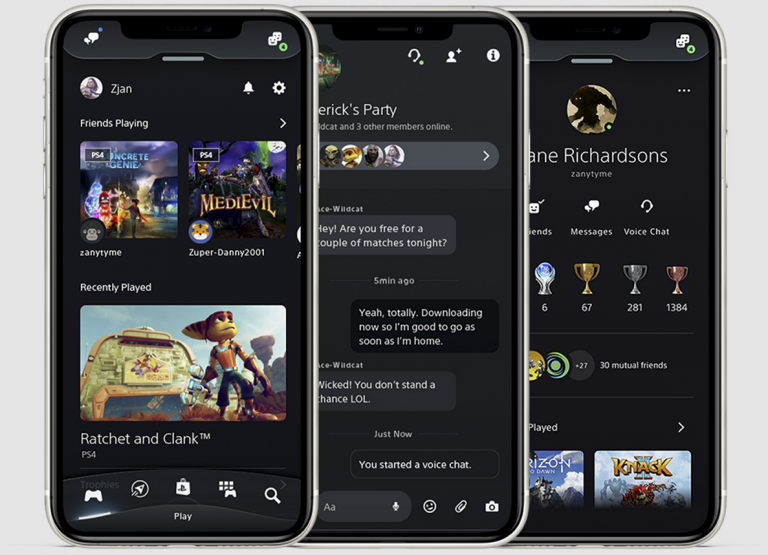
Mais si vous voulez télécharger un jeu sur votre PS5 alors que vous n’êtes pas à la maison, il suffit de laisser votre console connectée automatiquement sur internet.
Sur le Playstation Store disponible sur l’application mobile Playstation App, sélectionnez et achetez le jeu que vous voulez. Dans l’application Playstation App, allez dans “Bibliothèque de “jeux” -> “Acheté”.
Sélectionnez enfin votre jeu puis cliquez sur “Télécharger”. Votre console va automatiquement s’allumer si cette dernière est en veille. Vous recevrez bien évidemment une notification sur votre smartphone pour vous indiquer quand le téléchargement est terminé.